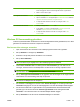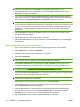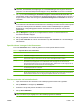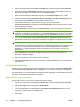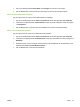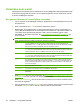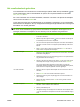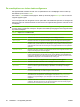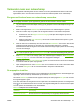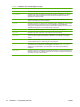HP CM8060 / CM8050 Color MFP with Edgeline Technology - User Guide
OPMERKING: Klik in het dialoogvenster Fax verzenden op het tabblad Instellingen om
gegevens over de afzender, de faxkwaliteit en kennisgeving weer te geven en voor
voorbeeldinstellingen. U kunt de gegevens voor elke afzonderlijke faxtaak wijzigen. Klik op
Verzenden om de fax te verzenden.
10. Als u op het tabblad Instellingen Voorbeeld weergeven voordat fax wordt verzonden hebt
geselecteerd, wordt een voorbeeld van de faxtaak weergegeven. Controleer de fax op fouten en
klik vervolgens op Voorbeeld weergeven en verzenden om de fax te verzenden.
OPMERKING: De voorbeeldfunctie is niet beschikbaar als u Point and Print gebruikt.
Point and Print is een Windows-functie waarmee u verbinding kunt maken met een externe printer
of naar een externe printer kunt afdrukken of faxen zonder dat u installatieschijven nodig hebt.
Bestanden en configuratiegegevens worden automatisch van de printserver naar de client
gedownload.
11. Klik op Weergeven of gebruik het vervolgkeuzemenu voor zoomen om het formaat van het
documentvoorbeeld te wijzigen.
12. Klik op de pijltoetsen om door het document te navigeren.
13. Klik op Fax verzenden als u de fax wilt verzenden of op Fax annuleren als u de faxinstellingen
wilt bewerken.
Een fax verzenden naar meerdere ontvangers
1. Open het document dat u wilt faxen in het softwareprogramma waarin het is gemaakt.
2. Klik op Bestand en vervolgens op Afdrukken.
3. Selecteer in de lijst met printers de faxdriver voor verzenden.
4. Klik op OK of Afdrukken.
OPMERKING: Klik op de knop waarmee een document naar het apparaat wordt verzonden. De
naam van deze knop is mogelijk niet in alle softwareprogramma's hetzelfde.
5. Onder Faxen verzenden aan in het dialoogvenster Fax verzenden typt u de naam van de
ontvanger, het faxnummer en de bedrijfsnaam. Het faxnummer is de enige verplichte invoer.
OPMERKING: Zie Speciale tekens invoegen in het faxnummer op pagina 35 voor een lijst met
speciale tekens die u kunt gebruiken in het tekstveld Faxnummer.
6. Klik op Toevoegen aan telefoonboek om de gegevens van de ontvanger toe te voegen aan het
telefoonboek voor faxverzending. Deze stap is optioneel.
OPMERKING: Klik op Velden wissen om alle tekens in de tekstvakken Naam ontvanger,
Faxnummer en Bedrijfsnaam te verwijderen.
7. Klik op Aan om een ontvanger toe te voegen aan het veld Faxontvangers.
8. Herhaal deze procedure voor elke faxontvanger. De fax wordt verzonden naar alle namen die in
het veld Faxontvangers worden weergegeven.
9. Als de factuurcodefunctie is ingeschakeld en de systeembeheerder deze bewerkbaar heeft
gemaakt, typt u de factuurcode onder Factureringsinformatie in het dialoogvenster Fax
verzenden. U kunt de factuurcode voor elke afzonderlijke faxtaak wijzigen.
10. Klik op Verzenden om de fax met de standaardinstellingen te verzenden.
34 Hoofdstuk 2 Het apparaat gebruiken NLWW